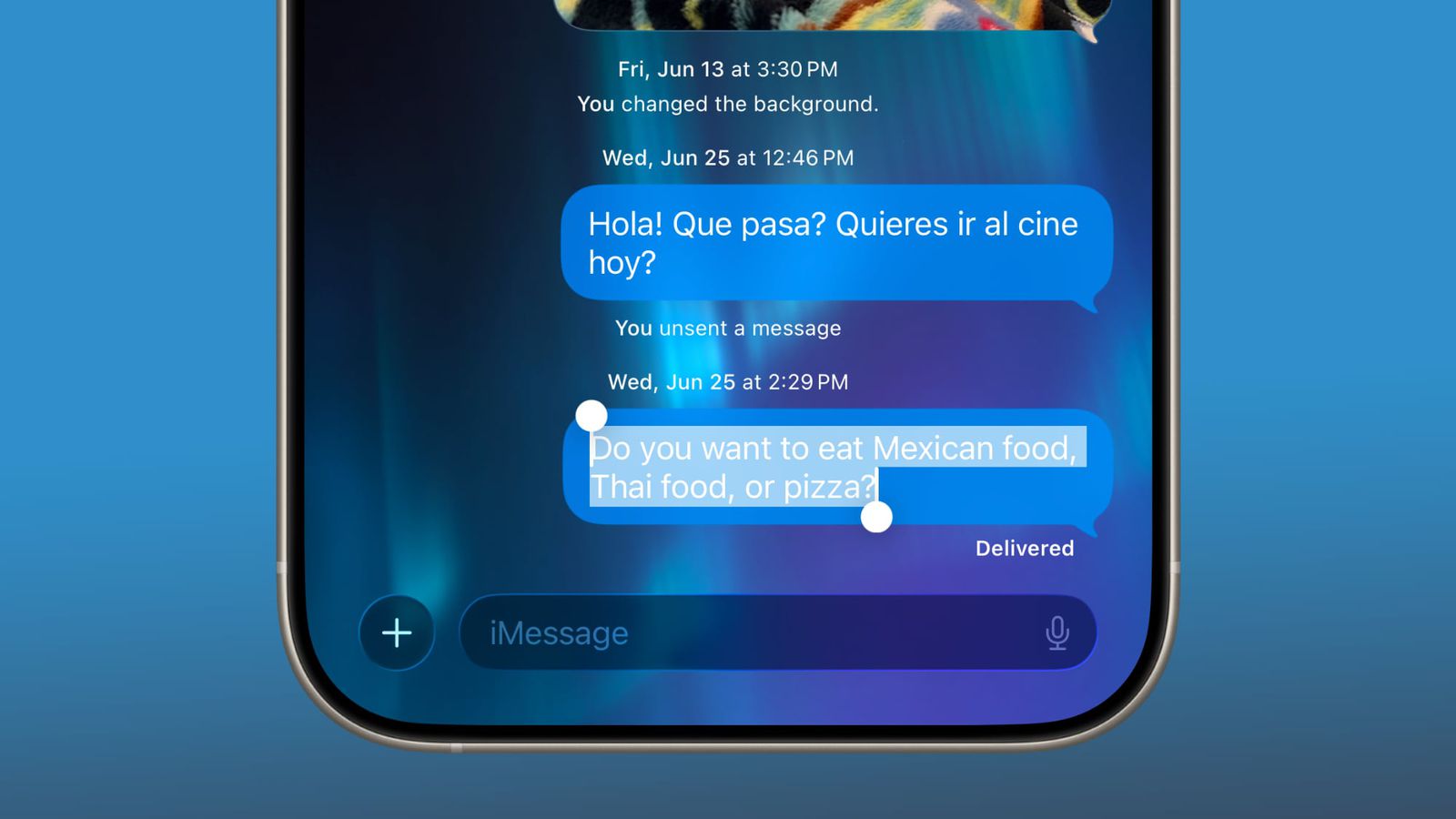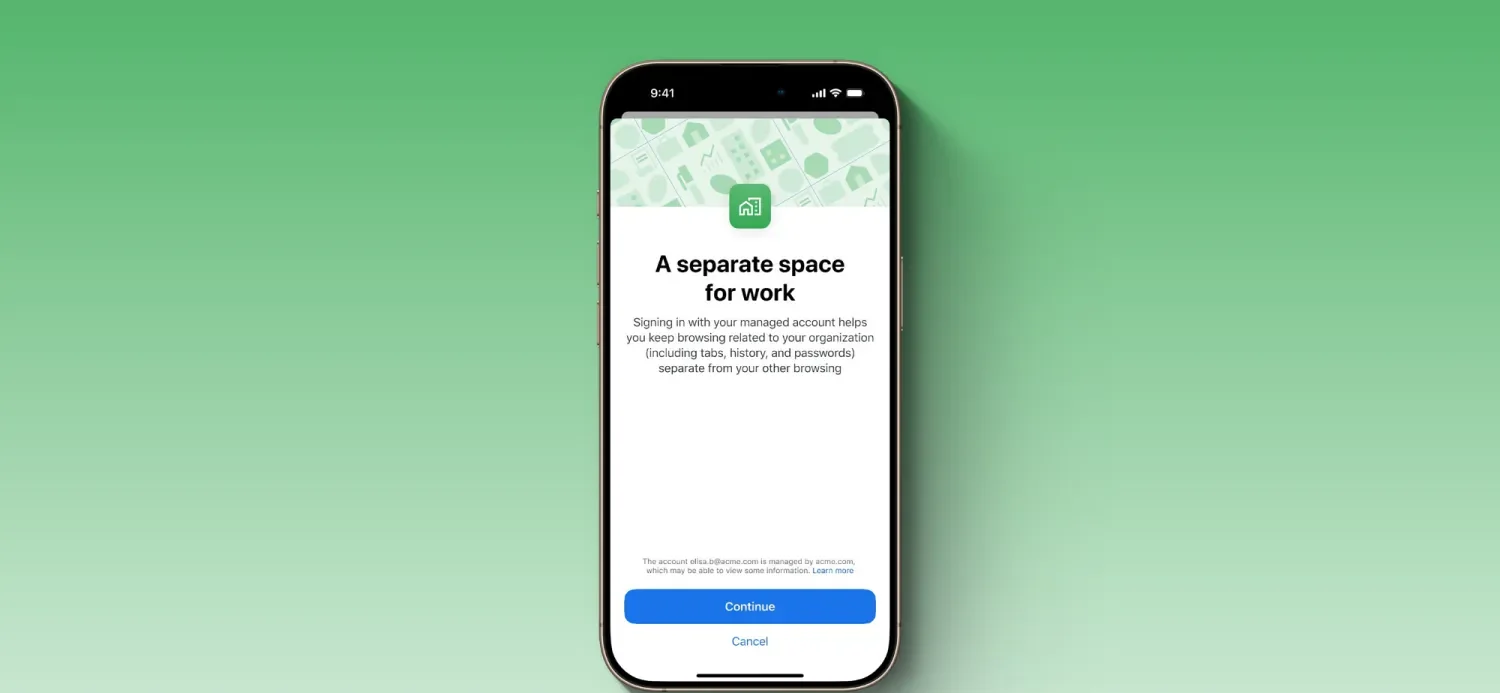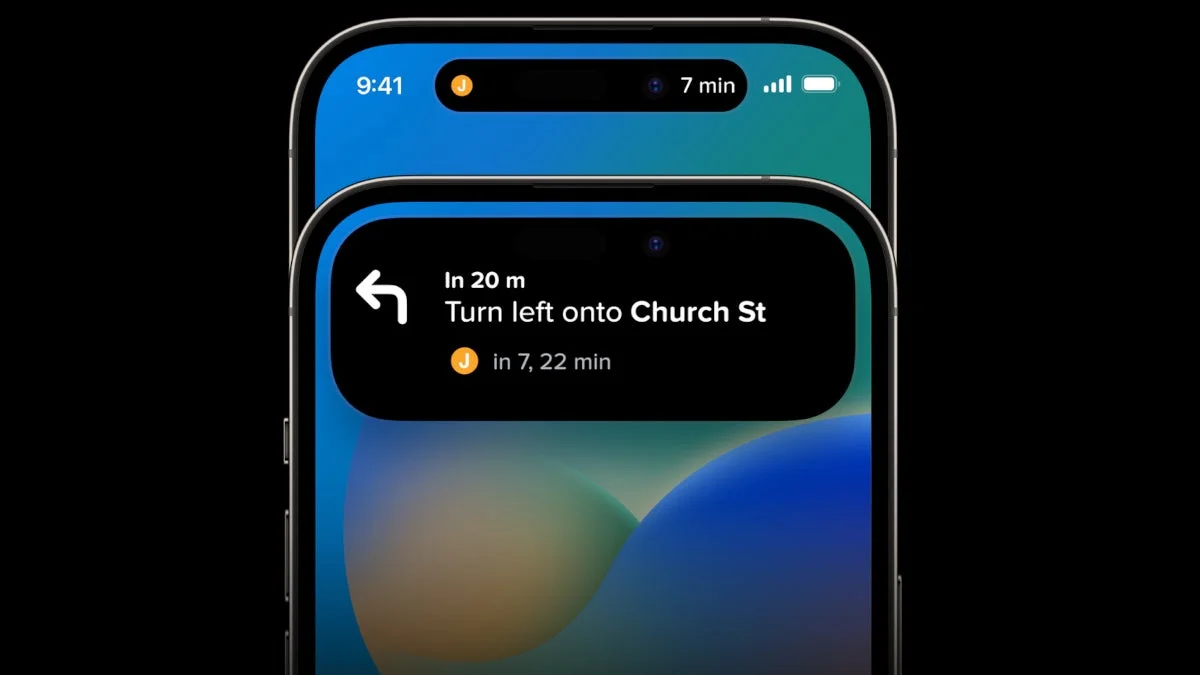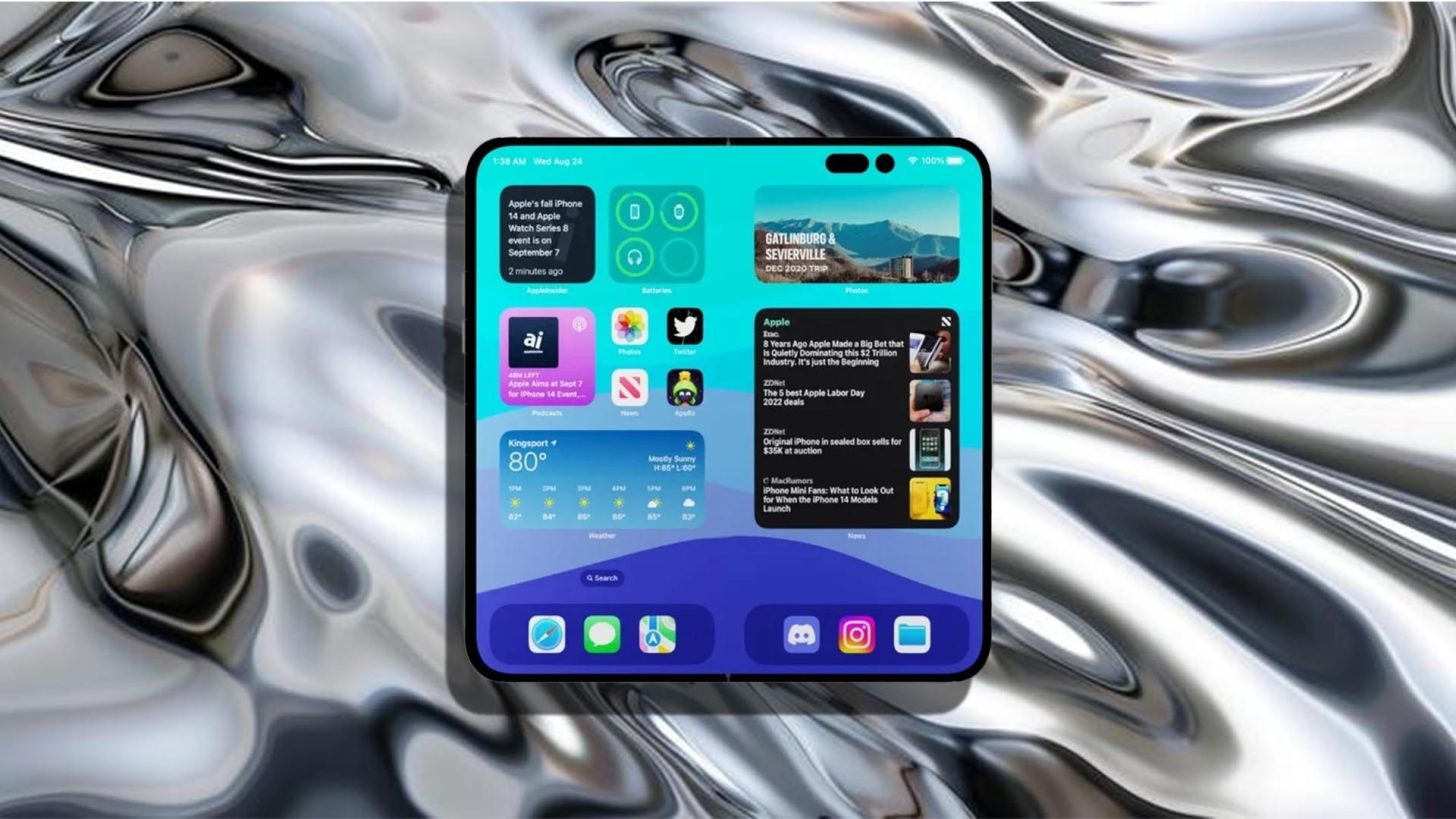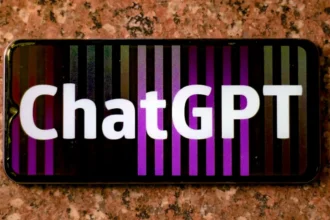فکر میکنید یک آپدیت جدید که اخیرا در کامپیوتر شما نصب شده، مشکلی در کامپیوتر با ویندوز ۱۱ ایجاد کرده؟ میتوانید آپدیت را حذف و همه تغییراتی را که در کامپیوترتان ایجاد کرده، لغو کنید.
ما در این مقاله، نحوه حذف آپدیتها و بیلدها در ویندوز ۱۱ را به شما آموزش خواهیم داد.
در ویندوز ۱۱، شما دو نوع آپدیت دریافت می کنید: بیلد و آپدیت معمولی. بیلد یک آپدیت بزرگتر بوده که ویژگیهای جدید و تغییرات ظاهری را ایجاد میکند.
از طرف دیگر، آپدیت معمولی باعث اصلاح باگها و مشکلات خواهد شد. اگر هر دوی این آپدیتها در ویندوز ۱۱ مشکلساز شد، میتوانید آنها را به راحتی حذف کنید.
حذف یک آپدیت در ویندوز ۱۱
حذف یک آپدیت معمولی در ویندوز ۱۱ خیلی راحت است. شما فقط باید آپدیت را برای حذف در تنظیمات انتخاب کنید تا تا حذفف آپدیت انجام شود.
برای شروع، برنامه تنظیمات را در رایانه شخصی خود باز کنید. برای رفتن به تنظیمات می توانید با فشار دادن دکمههای Windows + i نیز استفاده کنید.
در تنظیمات، از نوار کناری سمت چپ، “Windows Update” را انتخاب کنید.
در بخش “Windows Update”، روی “Update History” کلیک کنید.
در بخش “Update History”، از بخش “Related Settings” رفته و “Uninstall Updates” را انتخاب کنید.
اکنون لیستی از آپدیت های نصب شده روی کامپیوتر خود را مشاهده خواهید کرد. برای حذف یک آپدیت، آن را در لیست انتخاب کرده و سپس روی گزینه “Uninstall” در بالا کلیک کنید.
پس از آن، پیام “Uninstall an Update” ظاهر می شود. برای ادامه روی گزینه “Yes” کلیک کنید.
در این مرحله، ویندوز ۱۱ شروع به حذف آپدیت انتخاب شده می کند. وقتی این کار تمام شد، تغییرات انجام خواهد شد.
حذف یک بیلد در ویندوز ۱۱
میتوانید بیلد ها را نیز همانند آپدیت های معمولی حذف کنید، اما مشکلی وجود دارد. شما فقط می توانید بیلد را در طی ۱۰ روز پس از نصب آن حذف کنید. اگر بیش از ۱۰ روز گذشته باشد، نمیتوانید بیلد را حذف کنید.
اگر پس از ۱۰ روز هنوز میخواهید بیلد را حذف کنید، باید ویندوز ۱۱ را دوباره نصب کنید یا یک نسخه بکاپ کامل از سیستم را بر روی کامپیوتر خود بازیابی کنید.
توجه: هنگامی که یک بیلد را حذف میکنید، فایلهای شخصی شما حذف نخواهد شد، اما هرگونه تغییری که از زمان آخرین آپدیت در برنامهها و تنظیمات ایجاد شده، پاک میشود.
برای حذف بیلدی که ۱۰ روز مهلت آن تمام نشده، به تنظیمات کامپیوتر خود بروید. در صفحه تنظیمات، در نوار کناری سمت چپ، روی “System” کلیک کنید.
در قسمت “System” گزینه “Recovery” را پیدا کرده و روی آن کلیک کنید.
در بخش “Recovery”، در گوشه گزینه “Advanced Startup”، روی گزینه “Restart Now” کلیک کنید.
یک پیام برای شما ظاهر میشود که دوباره باید روی “Restart Now” کلیک کنید تا کامپیوتر شما مجددا راه اندازی شود.
هنگامی که کامپیوتر شما بکاپ گرفت، بخش “Choose an Option” را مشاهده خواهید کرد. از اینجا به آدرس Troubleshoot> Advanced Options> Uninstall Updates > Uninstall Latest Feature Update بروید.
در آنجا، روی گزینه «Uninstall Feature Update» کلیک کنید تا ویندوز ۱۱ آخرین بیلد نصب شده روی کامپیوتر شما را حذف کند.
اگر مشکلات شما پس از حذف آپدیت ها و بیلد ها همچنان رفع نشد، کامپیوتر خود را در حالت safe mode روشن کنید و مشکلات را در آنجا رفع کنید.